vscode win10安装教程
软件下载官网:https://code.visualstudio.com
1.直接打开网址,点击首页“Download for Windows”,如果是苹果、linux主机,可以点击右侧“v”,选择时候的版本
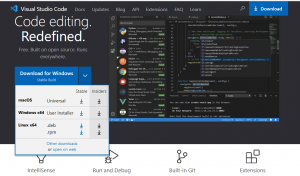
2.在本地找到下载的安装包,双击正常安装,以下是本次安装截图
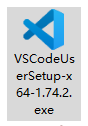
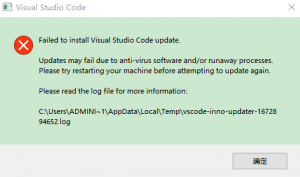
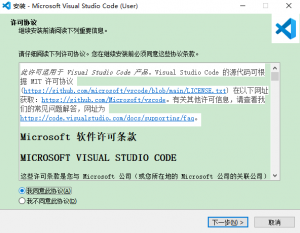
为了方面使用建议勾选“创建桌面快捷方式”,这样将在桌面新增快捷图标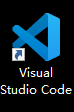
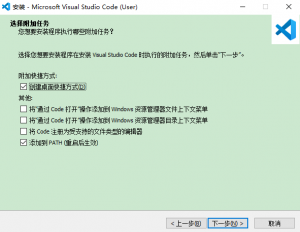
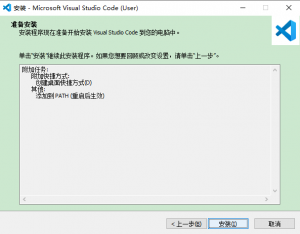
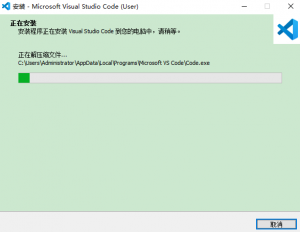

在安装过程中可以看到,并没有自定义安装地址的界面。当安装完成后,在快捷方式上右键,选择“属性”,也可以看到,软件地址是在C盘
“C:\Users\Administrator\AppData\Local\Programs\Microsoft VS Code\Code.exe”
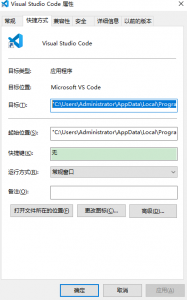
vscode占用C盘空间迁移到其他盘
默认情况下vscode扩展插件存放在目录:C:\Users\用户名\.vscode下
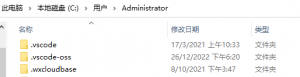
F1:
1、打开属性页面,目标(T) 添加:
–extensions-dir “E:\User\VSCode\.vscode\extensions” #此处根据个人喜好而定
最终内容:
“C:\Users\Administrator\AppData\Local\Programs\Microsoft VS Code\Code.exe” –extensions-dir “E:\User\VSCode\.vscode\extensions”
2、将 C:\Users\用户名\.vscode下目录下的文件剪切到”E:\User\VSCode\.vscode\extensions”目录下即可。
F2:
删除“C:\Users\Administrator\.vscode\extensions”文件夹
cmd执行以下语句:
mklink /D “C:\Users\Administrator\.vscode\extensions” “E:\User\VSCode\.vscode\extensions”
![]()
可能出现的bug:
mklink /D “C:\Users\Administrator\.vscode\extensions” “E:\User\VSCode\.vscode\extensions”
mklink 当文件已存在时 无法创建该文件。
![]()
解决:删除 “C:\Users\Administrator\.vscode\extensions”